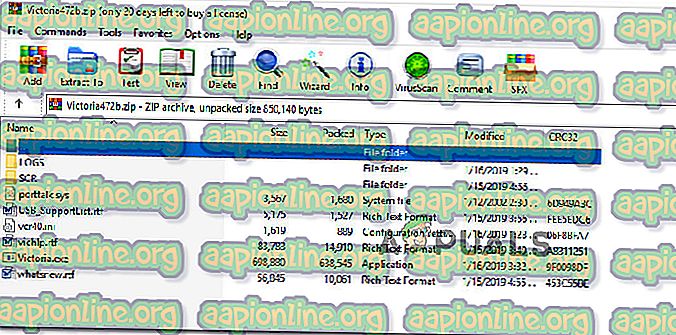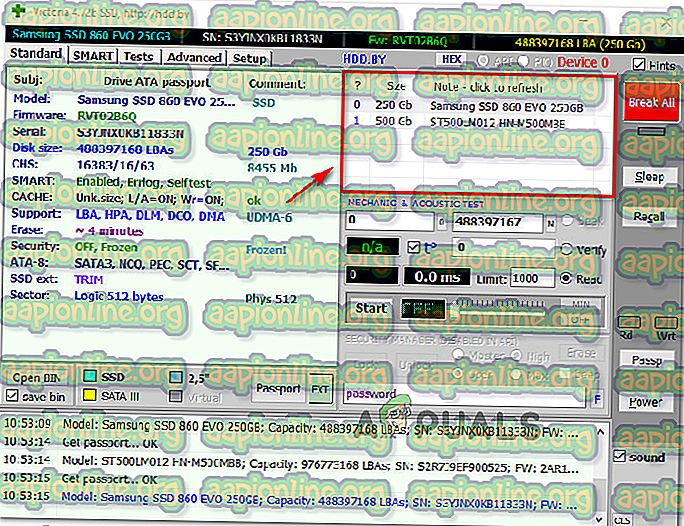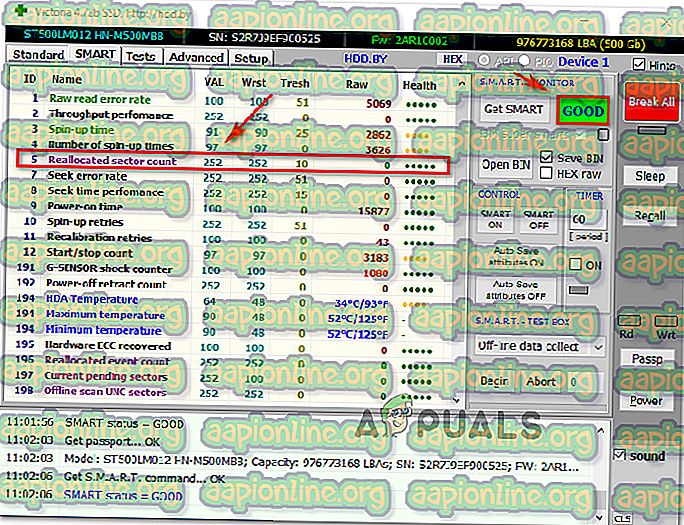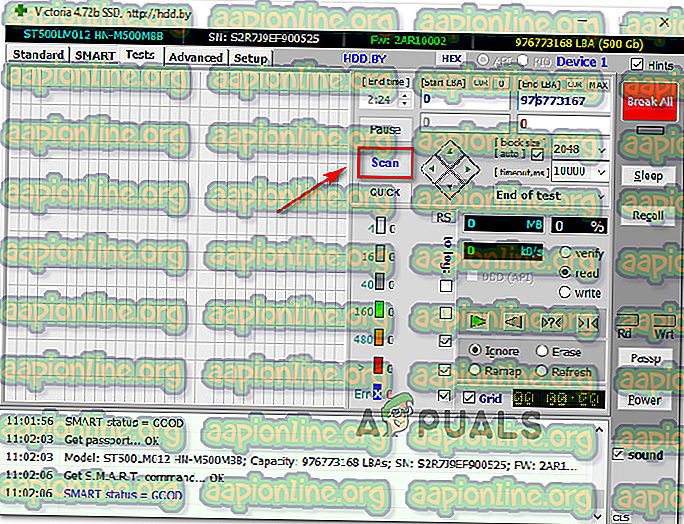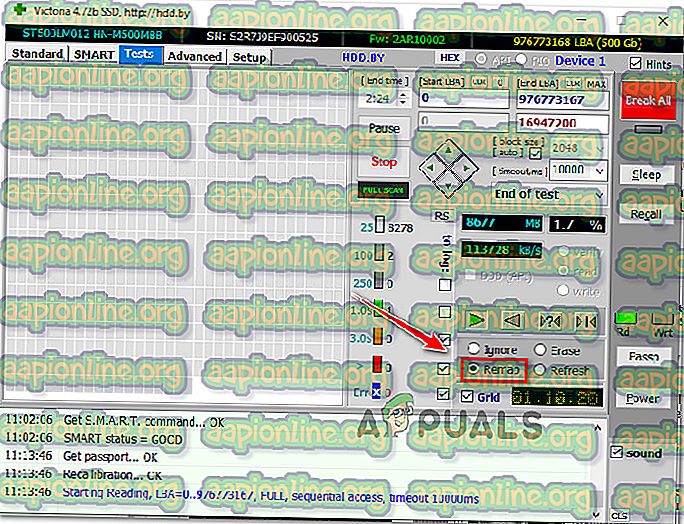수정 : 디스크에 불량 클러스터를 교체 할 공간이 부족합니다
여러 Windows 사용자가 드라이브에서 CHKDSK를 실행하려고 할 때 "디스크에 불량 클러스터를 교체 할 공간이 부족합니다"라는 오류가 발생했습니다. 대부분의 영향을받은 사용자는이 절차를 여러 번 반복하려고했지만 최종 결과는 항상 동일하다고보고했습니다. 이 문제는 Windows 7, Windows 8 및 Windows 10을 포함한 모든 버전에서 발생하므로 특정 Windows 버전에만 해당되는 것은 아닙니다.
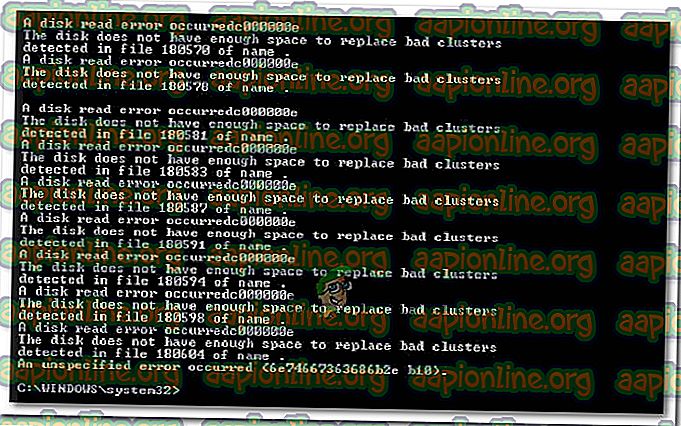
“불량 클러스터를 대체 할 디스크 공간이 부족합니다”문제의 원인은 무엇입니까?
우선, CHKDSK 유틸리티가 참조하는 '사용 가능한'공간이 일반 디스크 공간과 다르다는 것을 이해해야합니다. 모든 하드 디스크에는 불량 섹터를 교체해야하는 상황에서 사용될 할당되지 않은 추가 공간이 있습니다.
주어진 하드웨어의 각 섹터에는 고유 번호가 할당됩니다. 드라이브가 끝나면 번호가 지정되지 않은 추가 섹터가 있습니다. 이러한 추가 섹터는 섹터가 잘못되어 교체가 필요한 경우에 사용됩니다.
CHKDSK는 불량 섹터에서 번호를 제거하고 번호가없는 섹터에 할당하여 불량 섹터를 수정합니다. 유틸리티에 " 디스크에 불량 클러스터를 교체하기에 충분한 공간이 없습니다" 오류가 표시되면 식별 된 불량 섹터의 수가 추가 섹터의 수보다 많기 때문일 가능성이 큽니다.
다양한 사용자 보고서와이 특정 CHKDSK 오류를 해결하는 데 사용 된 복구 전략을 살펴보면서이 특정 문제를 조사했습니다. 우리의 연구 결과에 따르면 CHKDSK에서이 특정 오류 메시지를 트리거 할 수있는 몇 가지 일반적인 시나리오가 있습니다.
- 오류 디스크 디스크 충돌로 인한 오류 – 전원 손실 또는 예기치 않은 시스템 종료로 인한 디스크 디스크 충돌로 인해이 특정 문제가 발생한 것일 수 있습니다. 이 경우 CHKDSK 스캔이 완료되는 동안 참을성있게 기다리면 나머지 드라이브가 정상인지 확인할 수 있습니다.
- 고장난 하드 디스크 드라이브 – 여러 개의 고장난 섹터는 일반적으로 드라이브 고장을 나타내는 신호입니다. CHKDSK 또는 이와 유사한 유틸리티가 새로운 불량 섹터를 일관되게 발견하면 가까운 시일 내에 하드 드라이브를 사용할 수 없게 될 가능성이 높습니다. 이 특정 시나리오가 적용되는 경우 백업 및 드라이브 교체가 권장됩니다.
중요 : 하드 드라이버는 권장 수명 (~ 5) 동안 추가 섹터가 부족하지 않도록 설계되었습니다. 하드웨어가 상당히 최신 버전 인 경우 드라이브에 많은 수의 불량 섹터가 생성되고 있습니다. 이 경우 데이터 손실을 피하기 위해 백업을 생성하는 것이 좋습니다.
현재 "불량한 클러스터를 교체하기에 충분한 공간이 디스크에 없습니다" 오류의 맨 아래에 도달 할 수있는 방법을 찾고 있다면이 문서는 몇 가지 문제 해결 단계를 제공합니다. 아래에는 비슷한 상황에있는 다른 사용자가이 특정 문제를 해결하는 데 사용한 방법 모음이 있습니다.
방법 1 : 프로세스가 완료 될 때까지 기다립니다
“ 디스크에 불량 클러스터를 교체하기에 충분한 공간이 없습니다” 오류가 표시되면 CHKSKD를 닫고 프로세스를 중단하지 마십시오. 이 유틸리티는 드라이브를 계속해서 수리하려고 시도하므로이 스캔이 끝날 때 문제가 해결 될 가능성이 있습니다.
그러나 프로세스에 약간의 시간이 걸리므로 (특히 드라이브를 교체 할 섹터가 많은 경우) 4 시간 이상 기다릴 준비를하십시오.
프로세스가 완료되고 CHKDSK 유틸리티가 여전히 불량 섹터를 해결할 수없는 경우 아래 다음 방법으로 이동하십시오.
방법 2 : Victoria를 사용하여 불량 클러스터 재생
운이 좋으면 CHKDSK가 불량 섹터의 하드 드라이브 일부를 수정할 수 없지만 드라이브의 나머지 부분은 여전히 신뢰할 수 있습니다. 불량 섹터가 더 이상 파티션의 일부가되지 않도록 파티션 레이아웃을 만들 수있는 안정적인 격리 방법이 있습니다.
이 작업을 수행 할 수있는 유료 소프트웨어 제품이 많이 있지만, 조금 더 구성하여 작업을 수행 할 수있는 무료 대안을 사용할 것입니다. Victoria는 하드 드라이브 나 외장 하드 드라이브 (전통 또는 SSD)에서 불량 섹터를 감지하고 수정하는 프리웨어입니다.
Victoria를 설치하고 사용하여 불량 클러스터를 재생성하고 사용하는 방법은 다음과 같습니다.
- 최신 버전의 Victoria로 아카이브를 다운로드하십시오. 다른 다운로드 디렉토리에서 찾을 수 있지만 4.2 이전 버전을 다운로드하는 것이 좋습니다. 다운로드 링크는 다음과 같습니다.
MajorGeeks
소프트 피디아
소프트 패밀리
- 아카이브가 다운로드되면 WinZip 또는 7-Zip과 같은 유틸리티를 사용하여 해당 폴더의 내용을 편리한 폴더로 추출하십시오.
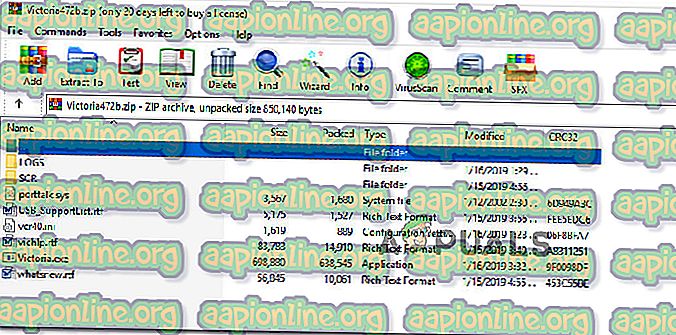
- Victoria.exe를 마우스 오른쪽 단추로 클릭하고 관리자 권한으로 실행을 선택하여 프로그램에 관리자 권한이 있는지 확인 하십시오 .
- 먼저, 표준 으로 이동하여 오른쪽 패널에서 드라이브를 선택하여 " 디스크에 불량 클러스터를 교체 할 공간이 부족합니다" 오류가 발생하는 하드 드라이브를 선택하십시오.
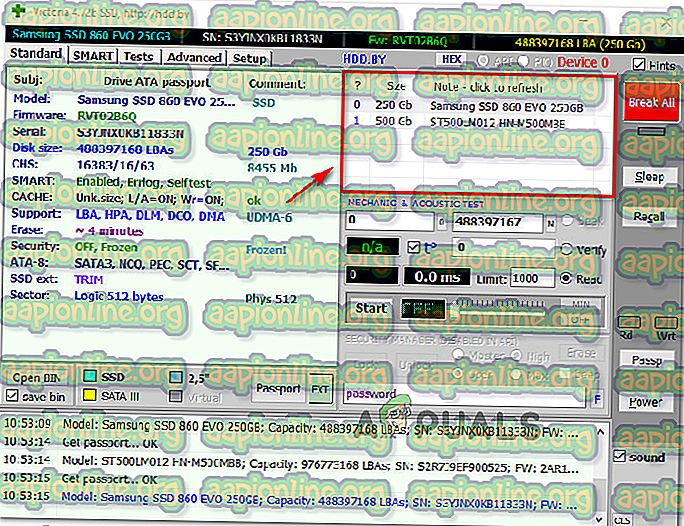
- 아니요, Smart (스마트) 탭으로 이동하여 Get SMART (스마트 가져 오기) 버튼을 클릭하면 드라이브 상태에 대한 철저한 분석이 가능합니다. 우리가 여기있는 동안 살펴 봐야 할 두 가지가 있습니다. 분석이 완료된 후 재 할당 된 섹터 수를 확인하십시오 . 숫자가 10 보다 크면 오류가 오 탐지가 아니며 실제로 불량 섹터를 처리하는 것입니다. 또한 SMART 가져 오기 버튼 근처에있는 드라이브 상태를 확인하십시오. 상태가 GOOD 인 경우 문제를 해결하고 HDD를 계속 사용할 수 있습니다.
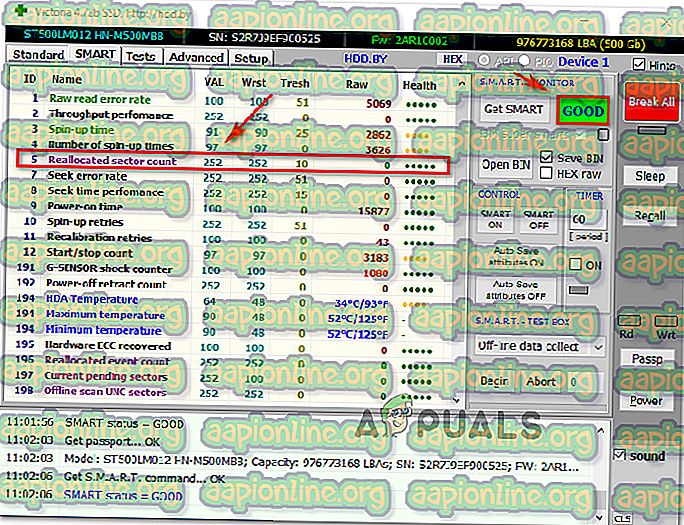
참고 : SMART 기능은 USB 드라이브에서 작동하지 않습니다.
- 테스트 탭으로 이동하고 스캔 을 클릭하여 스캔 하여 문제가 있는지 드라이브 스캔을 시작하십시오. 기본적으로이 유틸리티는 전체 드라이브를 포괄하도록 구성되어 있지만 불량 섹터의 위치를 아는 경우 검색에 초점을 맞추기 위해 Start LBA 및 END LBA 속성을 조정할 수 있습니다.
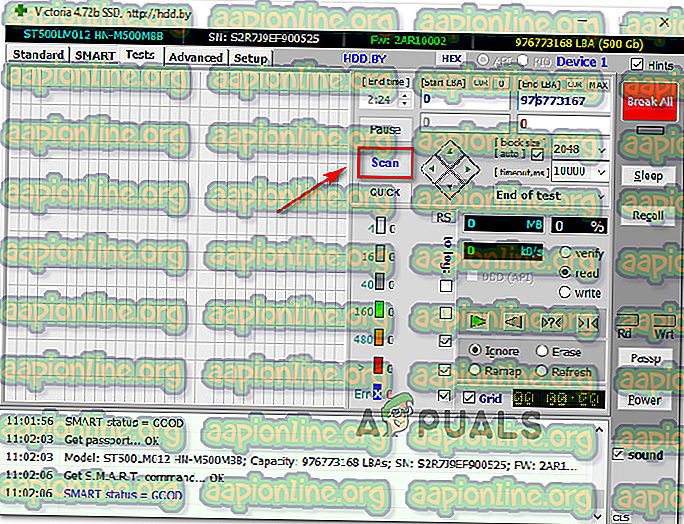
참고 : 빠른 스캔 모드를 사용할 수도 있지만 불량 섹터를 인식하지 못할 수 있으므로 빠른 스캔 모드를 사용하지 않는 것이 좋습니다.
- 스캔이 진행되면 쓰기 속도 아래의 메뉴로 이동하여 목록에서 다시 매핑 토글을 선택하십시오. 이 모드는 프로그램이 불량 섹터를 드라이브 예약 영역의 양호한 섹터로 교체하도록합니다.
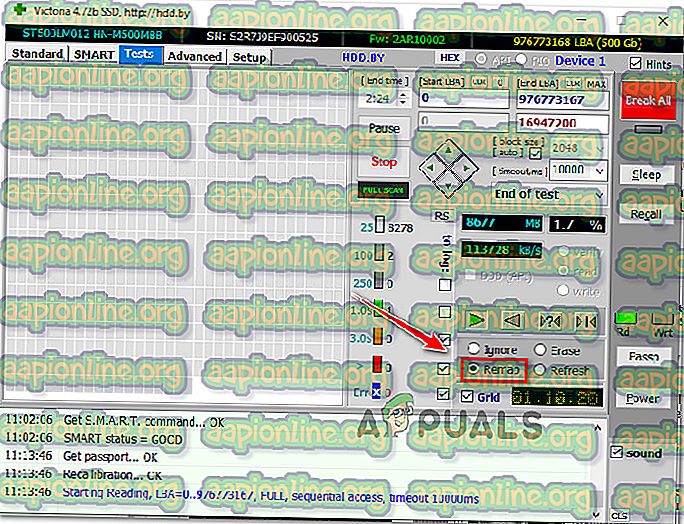
- 검사가 완료되면 Victoria를 닫고 다른 CHKDSK 검사를 다시 실행하여 문제가 해결되었는지 확인하십시오. 여전히 같은 문제가 발생하면 Victoria gain을 열고 7 단계에 표시된 것처럼 다른 스캔을 실행하십시오 . 이번에는 Refresh를 선택하십시오 . 소프트웨어 수준에서 손상된 모든 섹터를 복구합니다.

- 컴퓨터를 다시 시작하고 다음 CHKDSK 검사에서 “디스크에 불량 클러스터를 교체 할 공간이 부족합니다” 오류가 계속 발생하는지 확인하십시오.
방법이 여전히 발생하는 경우 아래의 다음 방법으로 이동하십시오.
방법 3 : 드라이브 백업 및 고장난 드라이브 교체
위의 방법으로 오류 메시지를 해결할 수 없다면 하드 드라이브에 문제가있는 것입니다. CHKDSK 유틸리티와 Victoria가 불량 섹터를 추가 섹터로 대체 할 수없는 경우, 많은 수의 손상된 섹터가 있음이 분명합니다.
이것의 문제점은, 당신이 정말로 고장난 디스크의 고장을 막을 수 없다는 것입니다. 불량 섹터의 수는 결국 데이터에서 사라질 때까지 계속 증가합니다.
이 경우 가장 좋은 방법은 드라이브를 가능한 빨리 백업하고 고장난 드라이브를 새 것으로 교체하는 것입니다.
작업을 완료하는 데 도움이되는 많은 도구가 있기 때문에 고장난 드라이브에 대한 백업을 만드는 것은 쉽습니다. 최근 데이터를 백업 할 수있는 최고의 복제 소프트웨어에 대한 훌륭한 기사를 게시했습니다. 그것을 확인하십시오 ( here ).